mysql 数据库的安装、配置、下载
- 格式:ppt
- 大小:413.00 KB
- 文档页数:28
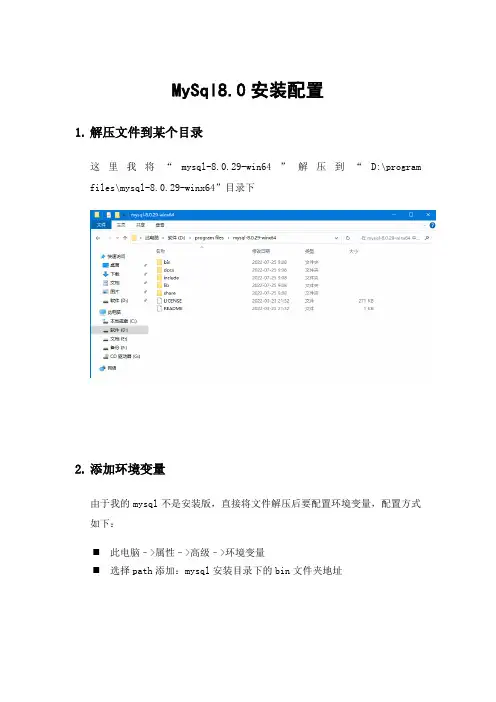
MySql8.0安装配置
1.解压文件到某个目录
这里我将“mysql-8.0.29-win64”解压到“D:\program files\mysql-8.0.29-winx64”目录下
2.添加环境变量
由于我的mysql不是安装版,直接将文件解压后要配置环境变量,配置方式如下:
⏹此电脑–>属性–>高级–>环境变量
⏹选择path添加:mysql安装目录下的bin文件夹地址
3.创建mysql的配置文件
在自己的mysql解压目录下,新建一个my.ini文件,输入如下内容,请把:D:\program files\mysql-8.0.29-winx64改成自己的路径
用管理模式打开命令行窗口,切换到mysql的bin目录下,输入mysqld –install命令来安装服务
5、初始化数据文件
在命令行窗口继续输入mysqld --initialize-insecure --user=mysql命令,此时在mysql解压目录下会多出一个data文件夹,里面包含了初始化后的数据文件
在命令行窗口中继续输入”net start mysql”命令,来启动mysql的服务
7、修改mysql登录密码
按下windows键+R键,打开cmd窗口,输入”mysql –u root –p,要求输入密码,此时密码为空,按回车就可以进入mysql,但是为了安全要及时修改密码,在cmd的窗口中输入:ALTER USER 'root'@'localhost' IDENTIFIED WITH mysql_native_password BY '你的密码'; 不要忘了最后的分号,我忘了以后第二行又敲了一个,之后按回车即可。
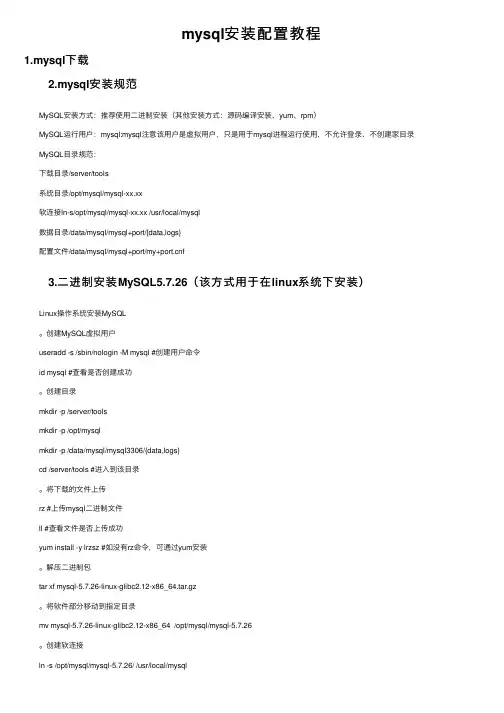
mysql安装配置教程1.mysql下载 2.mysql安装规范 MySQL安装⽅式:推荐使⽤⼆进制安装(其他安装⽅式:源码编译安装、yum、rpm) MySQL运⾏⽤户:mysql:mysql注意该⽤户是虚拟⽤户,只是⽤于mysql进程运⾏使⽤,不允许登录、不创建家⽬录 MySQL⽬录规范: 下载⽬录/server/tools 系统⽬录/opt/mysql/mysql-xx.xx 软连接ln-s/opt/mysql/mysql-xx.xx /usr/local/mysql 数据⽬录/data/mysql/mysql+port/{data,logs} 配置⽂件/data/mysql/mysql+port/my+f 3.⼆进制安装MySQL5.7.26(该⽅式⽤于在linux系统下安装) Linux操作系统安装MySQL 。
创建MySQL虚拟⽤户 useradd -s /sbin/nologin -M mysql #创建⽤户命令 id mysql #查看是否创建成功 。
创建⽬录 mkdir -p /server/tools mkdir -p /opt/mysql mkdir -p /data/mysql/mysql3306/{data,logs} cd /server/tools #进⼊到该⽬录 。
将下载的⽂件上传 rz #上传mysql⼆进制⽂件 ll #查看⽂件是否上传成功 yum install -y lrzsz #如没有rz命令,可通过yum安装 。
解压⼆进制包 tar xf mysql-5.7.26-linux-glibc2.12-x86_64.tar.gz 。
将软件部分移动到指定⽬录 mv mysql-5.7.26-linux-glibc2.12-x86_64 /opt/mysql/mysql-5.7.26 。
创建软连接 ln -s /opt/mysql/mysql-5.7.26/ /usr/local/mysql 。


Windows下mysql-5.7.28下载、安装、配置教程图⽂详解最近需要更换mysql数据库的版本,写⼀篇⽂章,记录⼀下⼀、下载mysql数据库mysql的下载共有两种,⼀种是zip压缩⽂件,另⼀种是msi安装程序官⽅5.7版本zip压缩⽂件下载页⾯官⽅5.7版本msi安装程序下载页⾯我这⾥选择5.7.28-Windows64位点击左下⾓直接开始下载使⽤迅雷或者IDM等下载器,下载会快⼀点下载完成之后的两种⽂件⼆、安装mysql数据库我这⾥使⽤zip压缩⽂件安装,这是免安装的,配置的内容多⼀点1.解压缩安装⽂件注意:解压缩的路径⾥⾯不要出现中⽂2.配置mysql双击进⼊到能看到bin的⽬录中新建data⽂件夹然后再新建⽂本⽂件,重命名为my.ini(注意电脑可能未显⽰⽂件拓展名,my.ini⽂件不要放在data⽂件夹⾥)使⽤⽂本编辑器打开my.ini⽂件,将下⾯的配置⽂本内容复制到my.ini⽂件中修改为⾃⼰电脑的配置内容(⼀定要删除所有的中⽂⽂字所在⾏内容)保存并关闭编辑器[mysqld]# 设置服务端使⽤的字符集为utf-8character-set-server=utf8# 绑定IPv4地址bind-address = 0.0.0.0# 设置mysql的端⼝号port = 3306# 设置mysql的安装⽬录(能看到bin即可)basedir=D:\Applocations\64_mysql\mysql-5.7.28-winx64# 设置mysql数据库的数据的存放⽬录(能看到my.ini⽂件的⽬录)datadir=D:\Applocations\64_mysql\mysql-5.7.28-winx64\data# 允许最⼤连接数max_connections=2000# 创建新表时将使⽤的默认存储引擎default-storage-engine=INNODB# 设置mysql以及数据库的默认编码[mysql]default-character-set=utf8[mysql.server]default-character-set=utf8# 设置客户端默认字符集[client]default-character-set=utf83.安装mysql进⼊到bin/⽬录下在地址栏输⼊cmd,然后回车打开cmd命令⾏终端地址路径不能含有中⽂,如果前⾯没注意,可将mysql安装⽂件剪切到纯英⽂路径下在cmd终端⾥执⾏安装命令# 安装命令mysqld --install# 卸载命令mysqld --remove提⽰安装成功4.初始化mysql继续在终端执⾏初始化命令(你可以初始化多次,但是每次必须清空data⽂件夹)# mysql数据库初始化mysqld --initialize --user=root --console执⾏完成之后,会给mysql的root⽤户分配随机密码,如图5.登陆mysql在终端通过命令启动mysql服务# 启动mysql服务net start mysql# 停⽌mysql服务net stop mysql使⽤命令连接mysql注:这个密码就是前⾯初始化mysql⽣成的随机密码mysql -uroot -p密码mysql -uroot -p6.修改mysql的密码默认随机密码也可以使⽤,但是太难记了,可以设置⼀个简单的密码执⾏下⾯的命令设置mysql的密码# 设置mysql的密码set password = password('密码');# 退出mysql数据库exit7.配置mysql的环境变量以此'此电脑'-->'属性'-->'⾼级系统设置'-->'环境变量'在系统变量下新建系统变量变量名:MYSQL_HOME变量值:D:\Applocations\64_mysql\mysql-5.7.28-winx64(能看到bin⽬录的mysql解压路径)在path下新增环境变量复制代码代码如下:%MYSQL_HOME%\bin重新随意打开cmd终端,使⽤命令加修改的密码,就可以直接连接mysql了三、mysql数据库添加⽤户root⽤户是mysql数据库的超级⽤户,权限⽐较⾼,使⽤起来不安全,推荐新建⽤户,当然不新建也可以的在终端⾥使⽤以下命令新建⽤户并授予权限# 格式说明grant 权限 on 数据库.表 to ⽤户名@连接的ip地址 identified by'密码';# 实例,给密码是1234的test⽤户所有数据库的所有表的所有权限grant all on *.* to test@'%' identified by'1234';到此为⽌mysql安装完成,可以使⽤navicat连接数据库了总结以上所述是⼩编给⼤家介绍的Windows下mysql-5.7.28下载、安装、配置教程图⽂详解,希望对⼤家有所帮助,如果⼤家有任何疑问请给我留⾔,⼩编会及时回复⼤家的。
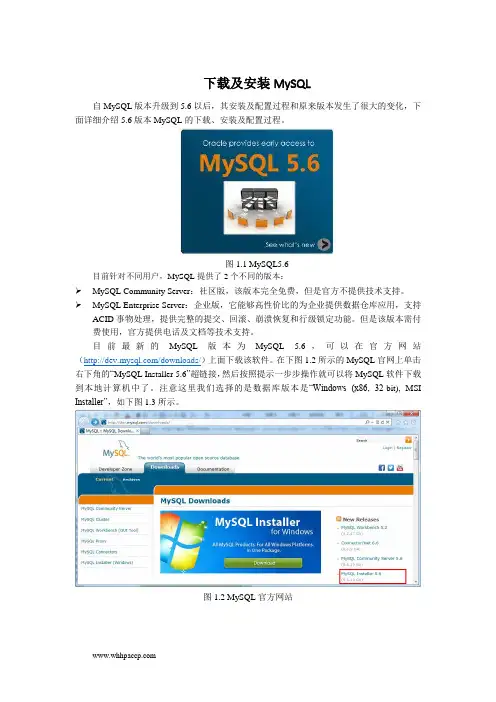
下载及安装MySQL自MySQL版本升级到5.6以后,其安装及配置过程和原来版本发生了很大的变化,下面详细介绍5.6版本MySQL的下载、安装及配置过程。
图1.1 MySQL5.6目前针对不同用户,MySQL提供了2个不同的版本:MySQL Community Server:社区版,该版本完全免费,但是官方不提供技术支持。
MySQL Enterprise Server:企业版,它能够高性价比的为企业提供数据仓库应用,支持ACID事物处理,提供完整的提交、回滚、崩溃恢复和行级锁定功能。
但是该版本需付费使用,官方提供电话及文档等技术支持。
目前最新的MySQL版本为MySQL 5.6,可以在官方网站(/downloads/)上面下载该软件。
在下图1.2所示的MySQL官网上单击右下角的“MySQL Installer 5.6”超链接,然后按照提示一步步操作就可以将MySQL软件下载到本地计算机中了。
注意这里我们选择的是数据库版本是“Windows (x86, 32-bit), MSI Installer”,如下图1.3所示。
图1.2 MySQL官方网站图1.3 选择MySQL版本MySQL下载完成后,找到下载到本地的文件,按照下面所示的步骤双击进行安装:步骤1:双击MySQL安装程序(mysql-installer-community-5.6.10.1),会弹出如下图1.4所示的欢迎窗口。
图1.4 MySQL欢迎界面步骤2:单击图1.4中的“Install MySQL Products”文字,会弹出的用户许可证协议窗口,如下图1.5所示。
图1.5 用户许可证协议窗口步骤3:选中“I accept the license terms”的前面的选择框,然后点击【Next】按钮,会进入查找最新版本界面,效果如下图1.6所示:图1.6 查找最新版本窗口步骤4:单击【Execute】按钮,会进入安装类型设置界面,效果如下图1.7所示。

Red Hat Linux下安装及配置MySQL的详细教程大致思路如下:1.下载所需的安装包(Linux下用wget下载,笔者在window下下载的,用XSHELL命令RZ上传到Linux中)2.安装MySQL3.创建新用户并授权安装及配置的详细步骤如下:第一步:检测系统版本信息Linux命令: cat /proc/versionLinux version 2.6.32-220.el6.i686 (mockbuild@) (gcc version 4.4.5 20110214 (Red Hat 4.4.5-6) (GCC) ) #1 SMP Wed Nov 9 08:02:18 EST 2011当前Linux版本为RedHat 4.4.5-6(为内核版本)Linux命令:cat /etc/issueRed Hat Enterprise Linux Server release 6.2 (Santiago)Kernel \r on an \mLinux命令: uname -a 或getconf LONG_BITLinux localhost.localdomain 2.6.32-220.el6.i686 #1 SMP Wed Nov 9 08:02:18 EST 2011 i686 i686 i386 GNU/Linux可以看到当前系统为32位的(而64位系统会有x64字符串显示出来)。
第二步:根据Linux系统的环境,下载mysql Community Server官方下载地址: /downloads/mysql/可以选择【Linux-Generic】,下载对应的RMP包.由于当前系统为redhat(64位),所以直接选择Oracle &Red Hat Linux 4 & 5。
Mysql安装包有很多,作用也不同,大多数情况下只需要安装MySQL-Server和MySQL-Client,其它包根据需要安装.32位的下载下面的两个安装包文件:MySQL-server-5.6.11-2.linux_glibc2.5.i386.rpmMySQL-client-5.6.11-2.linux_glibc2.5.i386.rpm(而64位下载下面两个安装包文件:MySQL-server-5.6.11-2.linux_glibc2.5.x86_64.rpmMySQL-client-5.6.11-2.linux_glibc2.5.x86_64.rpm)第三步: 安装MySQL安装顺序: 先安装服务器,然后再安装客户端。
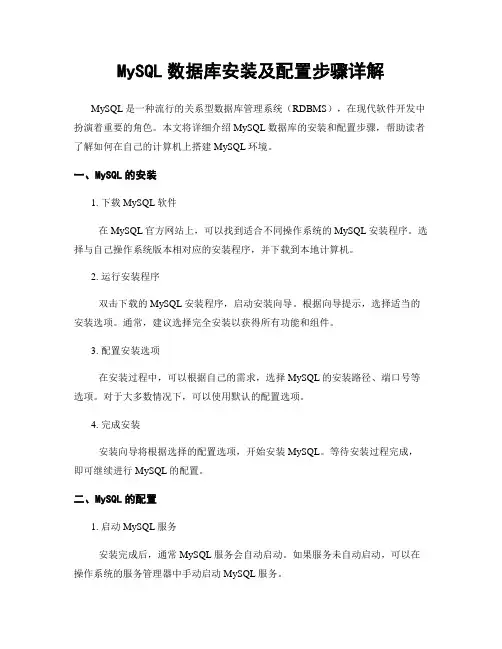
MySQL数据库安装及配置步骤详解MySQL是一种流行的关系型数据库管理系统(RDBMS),在现代软件开发中扮演着重要的角色。
本文将详细介绍MySQL数据库的安装和配置步骤,帮助读者了解如何在自己的计算机上搭建MySQL环境。
一、MySQL的安装1. 下载MySQL软件在MySQL官方网站上,可以找到适合不同操作系统的MySQL安装程序。
选择与自己操作系统版本相对应的安装程序,并下载到本地计算机。
2. 运行安装程序双击下载的MySQL安装程序,启动安装向导。
根据向导提示,选择适当的安装选项。
通常,建议选择完全安装以获得所有功能和组件。
3. 配置安装选项在安装过程中,可以根据自己的需求,选择MySQL的安装路径、端口号等选项。
对于大多数情况下,可以使用默认的配置选项。
4. 完成安装安装向导将根据选择的配置选项,开始安装MySQL。
等待安装过程完成,即可继续进行MySQL的配置。
二、MySQL的配置1. 启动MySQL服务安装完成后,通常MySQL服务会自动启动。
如果服务未自动启动,可以在操作系统的服务管理器中手动启动MySQL服务。
2. 进入MySQL命令行打开命令行终端,通过MySQL自带的客户端程序,输入以下命令以进入MySQL命令行:mysql -u 用户名 -p这将要求输入MySQL的用户名和密码,成功通过验证后,将进入MySQL的命令行界面。
3. 修改MySQL的配置文件MySQL的配置文件通常位于安装路径下的f(或my.ini)文件。
使用文本编辑器打开该文件,根据需求进行配置修改。
例如,可以设置MySQL监听的IP 地址、最大连接数等参数。
4. 重启MySQL服务修改完配置文件后,需要重启MySQL服务才能使配置生效。
在命令行中输入以下命令来重启MySQL服务:sudo service mysql restart注意,在Windows系统中,可能需要使用不同的命令或方式来重启MySQL 服务。

A、安装A.1、yum安装1.安装mysqlyum install mysql-server2.重启服务service mysqld restart3.开机启动chkconfig mysqld on4.卸载yum remove mysqlA.2、编译安装1.下载mysql安装包从官网(/downloads/)下载安装文件mysql-5.1.55.tar.gz2.解压tar zxvf mysql-5.1.55.tar.gz //减压缩cd mysql-5.1.55 //进入安装目录3.编译安装./configure --prefix=/usr/local/mysql --sysconfdir=/etc--localstatedir=/var/lib/Mysql/说明:prefix=/usr/local/mysql Mysql安装地目标目录sysconfdir=/etc my.ini配置文件地路径localstatedir=/var/lib/Mysql 数据库存放地路径make //编译make install //安装4.编译安装配置cp /usr/local/mysql-5.1.55/support-files/f /etc/ff这个文件很重要,它地路径是/etc/f,如果以前装过Mysql地话,可能需要更改配置5.启动mysql/usr/local/mysql/bin/mysqld_safe --user=mysql &如果启动不了地话那就是权限地问题,修改/var/lib/mysql地权限chown -R mysql:mysql /var/lib/Mysql6.在slackware下设置开机启动因为slackware已经有mysql的默认安装和开机配置文件,我们只需要修改为开机启动刚刚安装的mysql就可以。
cd /etc/rc.d进入slackware启动目录vi rc.mysqld修改httpd启动文件,把原默认路径改为/usr/local/mysql/bin就可以chchmod +x rc.mysqld增加可执行权限,这样rc.M启动文件就可以执行开启服务B、管理数据库密码B.1.设置初始密码初始数据库是没有密码的,可以运用下面命令给root设置密码。

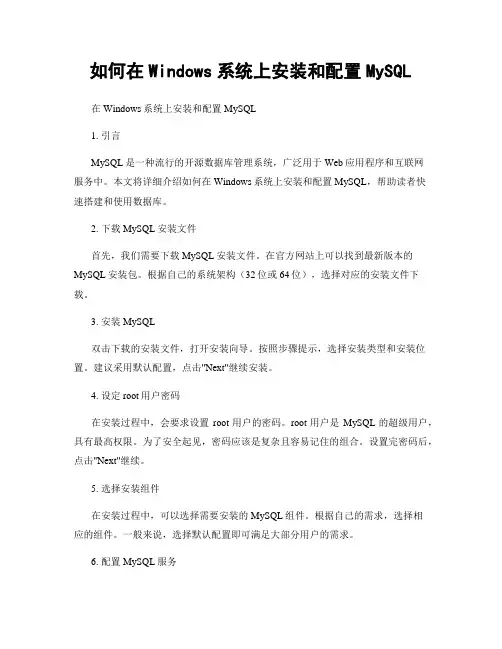
如何在Windows系统上安装和配置MySQL在Windows系统上安装和配置MySQL1. 引言MySQL是一种流行的开源数据库管理系统,广泛用于Web应用程序和互联网服务中。
本文将详细介绍如何在Windows系统上安装和配置MySQL,帮助读者快速搭建和使用数据库。
2. 下载MySQL安装文件首先,我们需要下载MySQL安装文件。
在官方网站上可以找到最新版本的MySQL安装包。
根据自己的系统架构(32位或64位),选择对应的安装文件下载。
3. 安装MySQL双击下载的安装文件,打开安装向导。
按照步骤提示,选择安装类型和安装位置。
建议采用默认配置,点击"Next"继续安装。
4. 设定root用户密码在安装过程中,会要求设置root用户的密码。
root用户是MySQL的超级用户,具有最高权限。
为了安全起见,密码应该是复杂且容易记住的组合。
设置完密码后,点击"Next"继续。
5. 选择安装组件在安装过程中,可以选择需要安装的MySQL组件。
根据自己的需求,选择相应的组件。
一般来说,选择默认配置即可满足大部分用户的需求。
6. 配置MySQL服务在安装过程中,会弹出配置MySQL服务的选项。
选择"Server Machine"作为配置类型,这样MySQL将以Windows服务的形式运行。
点击"Next"继续。
7. 完成安装安装向导会根据之前的配置选项自动完成安装过程。
等待安装完成后,点击"Finish"按钮退出安装向导。
8. 启动MySQL服务在开始菜单中找到MySQL安装目录,打开并进入"bin"文件夹。
按住Shift键,右击空白处,在弹出的菜单中选择"在此处打开命令窗口"。
在命令窗口中输入以下命令启动MySQL服务:```mysqld --initialize-insecure```这个命令将初始化MySQL的数据目录,让MySQL可以正常运行。
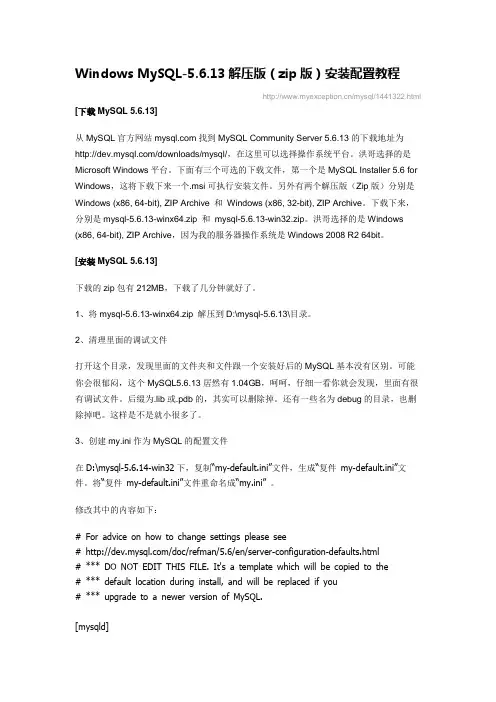
Windows MySQL-5.6.13解压版(zip版)安装配置教程/mysql/1441322.html [下载MySQL 5.6.13]从MySQL官方网站找到MySQL Community Server 5.6.13的下载地址为/downloads/mysql/,在这里可以选择操作系统平台。
洪哥选择的是Microsoft Windows平台。
下面有三个可选的下载文件,第一个是MySQL Installer 5.6 for Windows,这将下载下来一个.msi可执行安装文件。
另外有两个解压版(Zip版)分别是Windows (x86, 64-bit), ZIP Archive 和Windows (x86, 32-bit), ZIP Archive。
下载下来,分别是mysql-5.6.13-winx64.zip 和mysql-5.6.13-win32.zip。
洪哥选择的是Windows (x86, 64-bit), ZIP Archive,因为我的服务器操作系统是Windows 2008 R2 64bit。
[安装MySQL 5.6.13]下载的zip包有212MB,下载了几分钟就好了。
1、将mysql-5.6.13-winx64.zip 解压到D:\mysql-5.6.13\目录。
2、清理里面的调试文件打开这个目录,发现里面的文件夹和文件跟一个安装好后的MySQL基本没有区别。
可能你会很郁闷,这个MySQL5.6.13居然有1.04GB,呵呵,仔细一看你就会发现,里面有很有调试文件。
后缀为.lib或.pdb的,其实可以删除掉。
还有一些名为debug的目录,也删除掉吧。
这样是不是就小很多了。
3、创建my.ini作为MySQL的配置文件在D:\mysql-5.6.14-win32下,复制“my-default.ini”文件,生成“复件my-default.ini”文件。
将“复件my-default.ini”文件重命名成“my.ini” 。
MySql5.7.26安装超详细,按步骤来就好。
1.下载地址:官⽹下载慢的话可以选择国内镜像选择版本根据⾃⼰需要选择32位或64位版本(这⾥选择64位)点击下载进⼊到下载页⾯按下图操作2.解压⽂件放置位置:这边将下载的⽂件解压到D:\Software 下解压后内部⽂件结构:(⾥⾯没有data⽂件夹和my.ini⽂件)3.新建my.ini⽂件直接放到⽬录:D:\Software\mysql-5.7.26-winx64 my.ini⽂件内容:[mysqld]# 设置3306端⼝port=3306# 设置mysql的安装⽬录basedir=D:\Software\mysql-5.7.26-winx64# 设置mysql数据库的数据的存放⽬录datadir=D:\Software\mysql-5.7.26-winx64\Data# 允许最⼤连接数max_connections=200# 允许连接失败的次数。
这是为了防⽌有⼈从该主机试图攻击数据库系统max_connect_errors=10# 服务端使⽤的字符集默认为UTF8character-set-server=utf8# 创建新表时将使⽤的默认存储引擎default-storage-engine=INNODB# 默认使⽤“mysql_native_password”插件认证default_authentication_plugin=mysql_native_password[mysql]# 设置mysql客户端默认字符集default-character-set=utf8[client]# 设置mysql客户端连接服务端时默认使⽤的端⼝port=3306default-character-set=utf8这⾥需要注意的是my.ini⽂件最好是通过新建text⽂档,将上述代码放到text⽂档中,并修改新建的text⽂档及后缀名为my.ini 不然可能会到时候执⾏mysqld --initialize出现下⾯错误导致⽆法安装mysql4.电脑环境配置新建环境变量变量名:MYSQL_HOME变量值:D:\Software\mysql-5.7.26-winx64 (MySql⽂件解压放置的⽬录)这⾥是win10系统,在path内添加%MYSQL_HOME%\bin5.以管理员⽅式运⾏打开cmd命令窗⼝切换到对应的D:\Software\mysql-5.7.26-winx64\bin⽬录下6.MySql安装进⼊bin⽬录,执⾏命令mysqld --initialize (此时会⽣成data⽬录)执⾏mysqld -install mysql57(安装:注意mysql57是安装服务起的别名,这了可以不写,默认安装服务名称是mysql)运⾏net start mysql57 启动 mysql57 服务服务启动成功7.修改密码(若以后忘记数据库密码也可以⽤该⽅式重置)在my.ini⽂件(MySQL的配置⽂件)的[mysqld]下加⼀⾏skip-grant-tables //跳过权限验证不需要⽤户名和密码可以直接登陆数据库,(注意:我这在修改my.ini⽂件出现了⼀些问题,这⾥建议直接将my.ini⽂件复制到text⽂件中,然后将text⽂件修改为my.ini)修改配置⽂件后重启服务:停⽌服务:net stop mysql57重启服务 net start mysql57然后执⾏命令mysql -uroot -p 后⾯密码任意直接进⼊数据库再然后设置你的账号密码:update er set authentication_string=password("root") where user="root"修改成功后,退出 quit删除my.ini中的代码skip-grant-tables停⽌服务:net stop mysql57重启服务 net start mysql57mysql -uroot -proot登陆数据库,这时候就⽤你设置的密码登录了。
MySQL5.8下载及安装——免安装版图⼀:图⼆:2、如何安装、配置mysql-8.0.17-winx64.zip下载完成后,解压放到D:\sofware⽬录下,mysql-8.0.17-winx64重命名mysql-8.0.17。
进⼊mysql-8.0.17⽂件夹2.1. 创建data⽂件夹2.2. 新增my.ini⽂件,配置如下:[mysql]# 设置mysql客户端默认字符集default-character-set=utf8[mysqld]#skip-name-resolveskip-log-binuser=mysqldefault_authentication_plugin=mysql_native_password# 设置3306端⼝port = 3306# 设置mysql的安装⽬录basedir=D:/sofware/mysql-8.0.17# 设置mysql数据库的数据的存放⽬录datadir=D:/sofware/mysql-8.0.17/data# 允许最⼤连接数max_connections=1500# 服务端使⽤的字符集默认为8⽐特编码的latin1字符集character-set-server=utf8# 创建新表时将使⽤的默认存储引擎default-storage-engine=INNODBsql_mode=STRICT_TRANS_TABLES,NO_ZERO_IN_DATE,NO_ZERO_DATE,ERROR_FOR_DIVISION_BY_ZERO,NO_ENGINE_SUBSTITUTION innodb_buffer_pool_size=3072Mwait_timeout=100interactive_timeout=300thread_cache_size=100default-time_zone = '+8:00'long_query_time = 4slow_query_log = 'ON'slow_query_log_file = D:/sofware/mysql-8.0.17/data/slow.log[client]default-character-set=utf83、启动mysql以管理员权限进⼊安装⽬录下的bin⽬录,初始化mysql,要记录随机⽣成的密码3.1. 初始化mysqlC:\Users\admin>cd D:\sofware\mysql-8.0.17\binC:\Users\admin>d:D:\sofware\mysql-8.0.17\bin>mysqld --initialize --user=root --console3.2. 安装mysql服务mysqld --install MySQL3.3. 启动mysql启动mysqlnet start mysql额外命令:net stop mysql3.4. 登录mysqlD:\sofware\mysql-8.0.17\bin>mysql -uroot -pEnter password: ************3.5. 修改root密码ALTER USER 'root'@'localhost' IDENTIFIED WITH mysql_native_password BY '******';3.6. 配置远程连接使⽤ mysql库:use mysql;更新⽤户表:update user set host ='%'where user='root'; //其中%的意思是允许所有的ip远程访问,如果需要指定具体的某个ip就写上具体的ip即可强制刷新权限:flush privileges;问题⼀:ERROR 1130 (HY000): Host '::1' is not allowed to connect to this MySQL server编辑 my.ini在[mysqld]的段中把如下这句注释掉[mysqld]#skip-name-resolve问题⼆:ERROR 1820 (HY000): You must reset your password using ALTER USER statement before executing this statement.ALTER USER'root'@'localhost' IDENTIFIED WITH mysql_native_password BY'123456';注意:第⼀次修改密码时,localhost不能⽤%替代。
MySQL8.0.26的安装与配置——详细教程⽹上的教程有很多,基本上⼤同⼩异。
但是安装软件有时就可能因为⼀个细节安装失败。
我也是综合了很多个教程才安装好的,所以本教程可能也不是普遍适合的。
⼀、Mysql下载安装包⼆、Mysql 配置1.解压zip包到安装⽬录 (我的解压在了D:\view\mysql)2.在安装根⽬录下添加my.ini(新建⽂本⽂件,将⽂件类型改为.ini),写⼊如下基本配置[mysqld]# 设置3306端⼝port=3306# 设置mysql的安装⽬录basedir=D:\\view\\mysql # 切记此处⼀定要⽤双斜杠# 设置mysql数据库的数据的存放⽬录datadir=D:\\view\\mysql\\data # 此处同上# 允许最⼤连接数max_connections=200# 允许连接失败的次数。
这是为了防⽌有⼈从该主机试图攻击数据库系统max_connect_errors=10# 服务端使⽤的字符集默认为UTF8character-set-server=utf8# 创建新表时将使⽤的默认存储引擎default-storage-engine=INNODB# 默认使⽤“mysql_native_password”插件认证default_authentication_plugin=mysql_native_password[mysql]# 设置mysql客户端默认字符集default-character-set=utf8[client]# 设置mysql客户端连接服务端时默认使⽤的端⼝port=3306default-character-set=utf83.配置环境变量三、Mysql 安装1.在安装时,必须以管理员⾝份运⾏cmd,否则在安装时会报错,会导致安装失败的情况2.初始化数据库在MySQL安装⽬录的 bin ⽬录下执⾏命令:mysqld --initialize --console执⾏完成后,会打印 root ⽤户的初始默认密码,如下:C:\Users\Administrator>cd D:\view\mysql\bin>D:\view\mysql\bin>mysqld --initialize --console2018-04-28T15:57:17.087519Z 0 [System] [MY-013169] [Server] C:\Program Files\MySQL\bin\mysqld.exe (mysqld 8.0.11) initializing of server in progress as process 4984 2018-04-28T15:57:24.859249Z 5 [Note] [MY-010454] [Server] A temporary password is generated for root@localhost: rI5rvf5x5G,E2018-04-28T15:57:27.106660Z 0 [System] [MY-013170] [Server] C:\Program Files\MySQL\bin\mysqld.exe (mysqld 8.0.11) initializing of server has completedD:\view\mysql\bin>注意!执⾏输出结果⾥⾯有⼀段root@localhost就是初始密码(谨记)要是⼿快关了,或没记住,删掉初始化的 datadir ⽬录,再执⾏⼀遍初始化命令,⼜会重新⽣成的。
mysql破解版安装教程MySQL是一种流行的开源数据库管理系统,用于存储和管理大量的数据。
它广泛应用于各种网站和应用程序中。
正版的MySQL是需要购买的,但是有一些破解版的MySQL也可以使用。
下面是破解版MySQL的安装教程。
第一步:下载破解版MySQL安装包。
在互联网上搜索破解版MySQL的下载链接,在下载之前确保你的计算机已经安装了一个好的杀毒软件,以避免下载到恶意软件。
第二步:解压安装包。
下载完成后,使用一个解压软件将安装包解压到一个合适的文件夹中。
第三步:安装MySQL。
进入解压后的文件夹,找到一个名为“setup”或“install”的可执行文件。
双击该文件以开始MySQL的安装过程。
第四步:接受许可协议。
在安装过程中会出现许可协议的界面,阅读许可协议并接受。
如果你不同意许可协议,那么你无法继续安装MySQL。
第五步:选择安装目录。
在接受许可协议后,安装程序会提示你选择MySQL的安装目录。
选择一个你喜欢的目录,并点击“下一步”按钮。
第六步:选择组件。
在接下来的界面上,你可以选择安装哪些MySQL的组件。
默认情况下,所有组件都被选择,你可以保持默认设置,然后点击“下一步”按钮。
第七步:配置MySQL服务器。
在下一个界面上,你需要配置MySQL服务器。
你需要设置一个root密码,这是MySQL的管理员密码。
确保你记住这个密码,因为他是管理MySQL的重要凭证。
第八步:选择安装类型。
在接下来的界面上,你可以选择MySQL的安装类型。
通常有两种选择:完全安装和自定义安装。
根据你的需要选择一个适合你的安装类型,然后点击“下一步”。
第九步:等待安装完成。
安装过程可能需要一些时间,取决于你的计算机性能和安装组件的数量。
请耐心等待,不要中途关闭安装程序。
第十步:安装完成。
当安装完成后,你会看到一个安装完成的界面。
点击“完成”按钮退出安装程序。
现在,你已经成功地安装了破解版的MySQL。
你可以通过点击开始菜单中的MySQL图标来启动MySQL服务器,并使用你之前设置的root密码进行登录。
MySQL5.6(Win764位)下载、安装与配置图⽂教程MySQL是⽬前⼗分流⾏的⼀种关系型数据库管理系统。
官⽹推出的安装包有两种格式,分别是:ZIP格式和MSI格式。
其中MSI格式的可以直接点击安装,按照它给出的安装提⽰进⾏安装,⼀般MySQL将会安装在C:\Program Files\MySQL\MySQL Server x.x (x.x是版本号)该⽬录中;ZIP格式是⾃⼰解压,解压缩之后MySQL就可以使⽤了,但是要进⾏配置。
我⽤的是ZIP格式的,所以,在此主要叙述ZIP格式的MySQL下载、安装与配置。
⼀.⼯具Win7 64位操作系统⼆.步骤第⼀步:下载安装包定位到MySQL Community Edition关于MySQL的版本,从软件的使⽤授权⾓度来说,分为Community版本和Commercial版本,其中Community版本就是我们通常可以从MySQL官⽅⽹站上可以下载到的社区版,它是基于GPL协议的,只要你的应⽤系统遵循GPL协议⽽开源,或者你的应⽤是内部使⽤,没有通过分销应⽤软件⽽获利的话,或者你开发商业应⽤软件的研发阶段都可以完全免费的使⽤这个Community版本;⽽使⽤MySQL开发商业应⽤时,是⼀定要采⽤Commercial版本才能销售和实现盈利的,即使是你的客户下载安装的MySQL,从遵循软件使⽤授权协议的⾓度来说,也是要购买Commercial版本授权的。
因为最新的版本是5.7,通过右侧选择5.6或者5.5版本截⽌到⽬前(2016/7/24),官⽹的最新版本是5.7.13,不过⾃⼰没有使⽤该版本,下载的是之前的版本5.6.31。
平台默认为Windows。
确认⾃⼰的机器字长,点击download即可。
第⼆步:解压解压之后可以将该⽂件夹改名,放到合适的位置。
我是将⽂件夹改名为MySQL Server 5.6,放到D:\Program Files\MySQL路径中。
mysql数据库搭建流程MySQL是一种广泛使用的关系型数据库管理系统,是开源软件,各个平台上都可以使用,具有性能稳定、操作简易等优点,成为非常流行的数据库选择。
下面就来介绍一下MySQL数据库搭建流程。
1.安装MySQL数据库管理系统首先需要下载对应平台的MySQL安装包,这里以Windows平台为例。
下载完成后,双击运行安装程序,按照提示完成MySQL安装,在过程中需要设置MySQL的管理员账户和密码,并可以选择安装的组件。
2.配置MySQL服务在MySQL安装完成后,需要进行服务的配置。
在Windows平台下,打开“服务”管理器,找到MySQL服务,并启动服务。
如果MySQL服务启动失败,可能需要更改MySQL配置文件my.ini的默认路径,将MySQL程序路径修改为正确路径,即可启动服务。
3.创建数据库和用户在MySQL服务已经成功启动后,需要在MySQL中创建一个新数据库以及一个管理用户。
可以使用MySQL客户端工具,如MySQL Workbench等工具进行创建。
首先登录MySQL,在QUERY上输入CREATE DATABASE 数据库名字;,完成创建数据库。
然后在QUERY上输入CREATE USER '用户名称'@'localhost' IDENTIFIED BY '用户密码';,完成创建用户。
4.为用户授权完成用户的创建后,需要为其授权,以便用户可以对创建的数据库进行操作。
使用GRANT语句进行授权,在QUERY上输入GRANT ALL PRIVILEGES ON 数据库名字.* TO '用户名称'@'localhost' IDENTIFIED BY '用户密码';,完成用户的授权。
5.远程访问的配置如果需要让外部机器可以访问MySQL,则需要进行相关配置,如取消bind address、开放MySQL默认端口3306等。